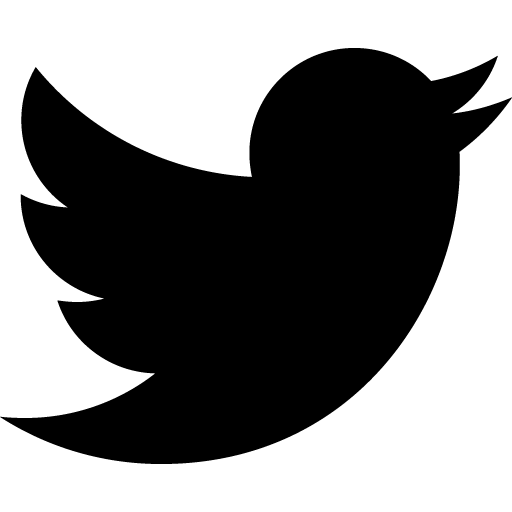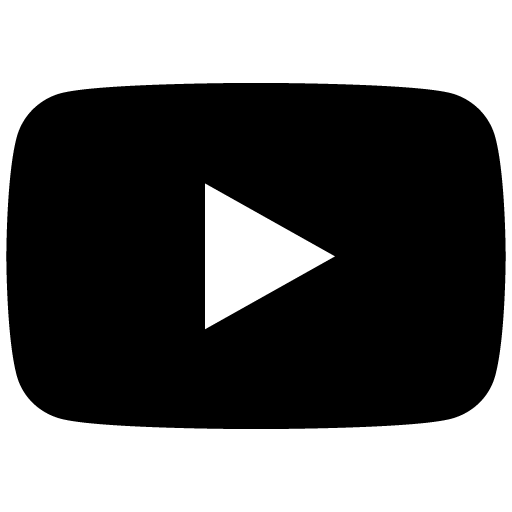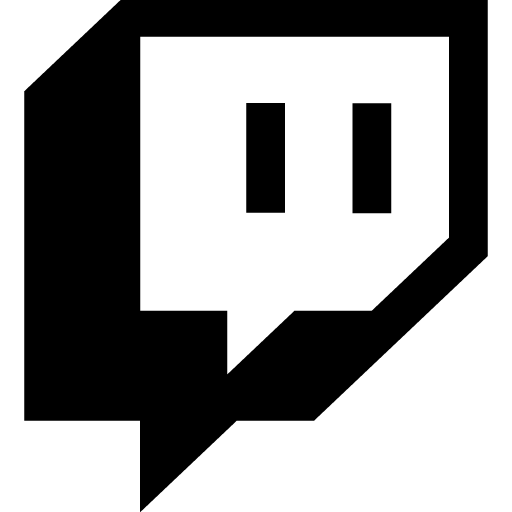i9 9900kとRTX2070というハイスペックPCを手に入れた谷下です。
今回はガレリアの中身を魔改造した模様とパーツ選定の記事。
PC初心者にとってドスパラのガレリアXFがコスパで考えると最強である理由
グラボと電源を換装して使っていたのですが、ついにUSBポートに不調が出始めたので、パーツを総取り替えしました。
元パーツはケースとSSDのみになり、ガレリアの皮を被ったほぼ別人になりましたが、ガレリアKTケースはサイドパネルに通気穴があり使いやすいので、使い続ける予定です。
夏場あたりにRTX2070に乗り換えてさらなるハイスペック化も予定していますのでお楽しみに。
では本題に入ります。
今回使用するパーツ
今回の中身を入れ替えたパーツはこちら
- OS Windows10
- CPU Intel i9 9900K
- CPUクーラー Scythe 忍者五
- マザボ GIGABYTE Z390 AORUS PRO
- メモリ Corsair DDR4 PC4-21300 8GB 2枚組
- ケースファン NOCTUA NF-A12x25 PWM 2つ
既に換装済みのパーツがこちら
グラボ ASUS ROG STRIX-GTX1080-O8G-GAMING- 電源 ANTEC HCG850 EXTREME
ケースはもちろんガレリアのケースを流用します。
追記:palitのRTX2070に換装しました。
各パーツを選んだ理由
Windows10
2020年でWindows7のサポートが終了するし、徐々にソフトウエアもWindows10が基準になり動作の怪しい物が出てきた為乗り換え。
CPU Intel i9 9900K
ぶっちゃけ2PC配信が面倒くさいので、1つのPCでゲームとOBSを使えるようにしたかった為乗り換え。
コア数とスレッド数が多いので、ソフトウエアの同時起動(ゲーム+配信ソフトなど)に強い。
CPUクーラー Scythe 忍者五
9900Kの爆熱報告が多数見られたので、下手な水冷よりキンッキンに冷える忍者五を購入。
ヒートシンクがアホみたいに大きいのでケースとの相談は必要。
質量の暴力で冷やすモンスタークーラー。
マザボ GIGABYTE Z390 AORUS PRO
9900Kが爆熱で落ちる原因がマザーのCPUへの電源供給部ではないかとの情報があったので、バックプレートでの放熱などの対策が取られており、しっかり冷える設計になっているため選択。
最上位クラスはさらに冷えるようなのでOCするならもっと上のグレードがオススメ。
メモリ Corsair DDR4 PC4-21300 8GB 2枚組
背の高いメモリは忍者五と干渉するのでこちらを選択。
ケースファン NOCTUA NF-A12x25 PWM 2つ
後述します。
旧マザーボードの取り外し

まずは古いマザーボードの取り外しからスタート。
難しいことを考える必要はありません。
PCの電源を切り➡︎電源ケーブルを引っこ抜き➡︎ケースのふたを開けたら➡︎マザーボードの配線を全て外し➡︎グラボを引っこ抜いて➡︎マザボのネジを外したら完了。
マザーボードにCPUとメモリを装着

AORUS PROに9900Kを取り付けます。

マザボのCPU取り付けスロットのレバーを上げ、9900Kを切り欠きの位置に気をつけてセット。

あとはレバーを下げればCPUの取り付けは完了です。チョー簡単。
ちなみに最初から付いてるフタは勝手に外れるので、あらかじめ取り外す必要はありません。

メモリもセットするとこうなります。
メモリにはデュアルチャネルという、ニコイチでセットしたら性能が良くなる機能があるのですが、取り付け位置はマザーボードによって異なります。
今回は2枚隣同士の構成でしたが、交互に並ぶマザーボードもあるので、基盤の印刷や説明書に従って取り付けましょう。
忍者五の台座の取り付けとグリス塗布
今回、マザーボードに取り付けるパーツで一番大きいものはクーラー。
今回取り付ける忍者五は1キロ以上あるヘビー級です。
台座はマザーボードのから支柱を通し、バックパネルで支える構造。
入っていた部品がこちら。

ドライバーよ。何故、貴様がそこに居る。
ちゃんと理由があるので後でキチンと説明します。
他のパーツの組み立てにも使えるので、ドライバーが家にない方は忍者五オススメです。
本題に戻りますが、クーラーの台座のパーツは他のCPUにも取り付けるために必要のないパーツが含まれています。
9900Kならバックプレート、ゴムのスタビライザーと本体取り付け金具、金具を抑えるためのナット以外はいりません。
これらを全て取り付けるとこうなります。

グリスもちゃっかり塗ってます。
使用したのはThermal Grizzlyのグリス。
よく冷えると聞くので、特になにも考えずに買いました。
忍者五のファンをNOCTUA NF-A12x25 PWMに取り替え
ケースファンを2つ買った理由ですが、忍者五に付いているファンは800回転と回転数が少ないからです。
爆熱の9900Kを冷やすには忍者五のデカイヒートシンクとNF-A12x25 PWMの風量で最強の空冷クーラーを作るしかありません。
これと

これを

こうじゃ!

最強の空冷クーラーが完成しました。異論は認めません。
ちなみにデカすぎて背の高いメモリを積んでると思いっきり干渉します。
AORUS PROをガレリアKTケースへ取り付け

やる事は簡単。ただネジを締めるだけ。
注意するポイントも特にありません。
問題なのはケースファンとマザーの接続。
特にCPUファンですが、AORUS PROにはファンを指す部分が二箇所あり、片方は水冷クーラー用のポンプコントロールです。
ここを間違えるとクーラーを外してやり直しになるので説明書と基盤をしっかり見て取り付けてください。
私はミスりました。
AORUS PROにグラボ、電源、SATAケーブルの取り付け

その他の配線類です。
電源は引き続きANTEC HCG850 EXTREMEを使います。
半年前に買ったものなので実質新品。
信頼性の高い日本製コンデンサや、静かな流体軸受ファン、低負荷時にファン回転を停止させるHYBRID MODEスイッチ、フルモジュラーケーブルなど、欲しい機能をこれでもか!と詰め込んだ逸品です。
フルモジュラーなので、必要のないケーブルを取り外せたため、裏配線のできない私でも比較的スッキリまとめられました。
電源が死ぬとCPUやグラボもまとめて死ぬので、信頼性の高い電源は必須。
少なくとも80PLUSシルバー以上にしたいところです。
グラボは1年前から使っているASUS ROG STRIX-GTX1080-O8G-GAMING。
追記:palitのRTX2070に換装しました。
夏場に熱でやられた事があるので、忍者五のファンをケースファンとして、ケース底面と上面に増設しました。
これで今年の夏は大丈夫。
忍者五をAORUS PROに取り付け

AORUS PROに忍者五を取り付けた結果グラボより上はほぼ全て忍者五が占領しています。
高さについては横のDVDプレーヤーなどを格納するスペースとほぼ同じ高さまで来ていてギリギリ。
モンスター級の大きさの忍者五を格納できるガレリアKTケースの拡張性の高さハンパねぇ。
こちらの忍者五ですが、この通り設置のためのネジが通常のドライバーでは届かない位置にあります。

なのでドライバーが付属しているわけです。
絶対に冷やしてやる!ヒートシンクデカくするぞ!という狂気すら感じます。
最高ですね。
Windows10のインストール

という事で、無事BIOSが表示されたのでWindows10のインストール。
インストーラはUSBタイプでした。
これから先ディスクメディアでのインストールは無いんだろうなと思うと時間の流れの速さを感じます。
USBからSSDにインストールするわけですが、問題発生。
元々使っていたSSDの流用だったためパーティション関連の問題でインストールできるメディアが無いとの表示が出てきました。
こちらの問題ですが、SSDを選択して出てくる削除のボタンを押して再検索をかければインストールできるようになります。
今回中身のデータがいらないSSD(そもそもゲーム用に使っていた全て再インストール予定のやつ)があったためデータ削除で対応できましたが、必要なデータが残っているなら先にほかのメディアにデータを移すか、新しいSSDを用意した方が良いですね。
そしてその他のドライバーも全てインストールして完了です。
最後に
SSDの流用はした事がなかったので思わぬところでつまずきましたが、無事に組み上げられて良かったです。
apexのフレームレートも試合中150程度だったのが、180あたりまで出るようになりました。
しかも2PC配信からゲーム用PCのみでの配信に切り替えたのにです。
9900Kのスペックは相当高い模様。
ゲーム単体で起動してどこまで出るのか楽しみです。
この記事を読んだ方へのオススメ記事
【FPS】最新240Hzゲーミングモニターの比較とスペックの見方解説
【ゲーミングマウス】RAY PAWNを購入したので、Razer DeathAdderと比較してみる
このブログでは私自身が勉強するときに欲しかった知識や、もっと早く知りたかったと思った事、感動した事、私の考えなどを発信しています。
他にも書いて欲しい記事があればツイッター(@tan_shita)まで気軽にリプライやDMを送ってください!
少しでも多くの人が楽しく創作活動に打ち込めるように、サイト運営を頑張っていきます。




![GIGABYTE Z390 AORUS PRO ATX ゲーミングマザーボード [Intel Z390チップセット搭載] MB4595](https://m.media-amazon.com/images/I/51fmhd0qNYL._SL160_.jpg)